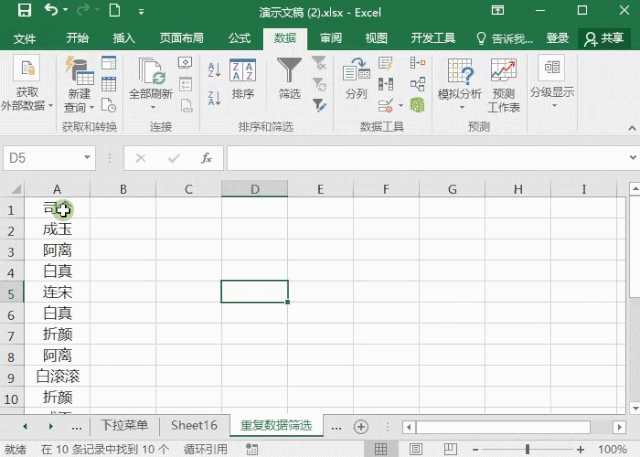如何多角度查找出重复数据,是数据分析中必不可少的一项。办公中经常遇到重复数据,想要标识出来,再进一步分析,避免数据出错。像人事部门,经常遇到同名不同人这种情况,如果工资发错了,很容易出现大问题,如何来避免,如何达到如图所示的多角度分析效果

这里应用到了if COUNTIFS嵌套函数来实现
首先,我们要查询姓名重复的人员,提示出重复。
在数据单元格D2中输入=IF(COUNTIF($A$2:$A$9,A2)>1,"重复","")
这里的意思是,在数据区域A2:A9中,A2重复的次数,如果大于1次,即提示重复,否则不显示

同理,如果我要查看姓名和性别同时重复的人员,提示出来
在数据单元格E2中输入=IF(COUNTIFS($A$2:$A$9,A2,$B$2:$B$9,B2)>1,"重复","")
这里的意思是,在数据区域A2:A9中,A2和数据区域B2:B9中,B2同时重复的次数,如果大于1次,即提示重复,否则不显示

以此类推,同理,如果我要查看姓名和性别和部门,同时重复的人员,提示出来
则在数据单元格F2中输入=IF(COUNTIFS($A$2:$A$9,A2,$B$2:$B$9,B2,$C$2:$C$9,C2)>1,"重复","")
这里的意思是,在数据区域A2:A9中,A2和数据区域B2:B9中,B2和数据区域C2:C9中C2,同时重复的次数,如果大于1次,即提示重复,否则不显示

合并单元格内容 条件格式实现,将重复数据用颜色标识出来

同理:在A2中输入=D2,在B2中输入=D2&E2,在C2中输入=D2&E2&F2
然后选择A列,点击开始--条件格式--突出显示单元格规则--重复值


同理,然后选择B列,点击开始--条件格式--突出显示单元格规则--重复值

最后,选择C列,点击开始--条件格式--突出显示单元格规则--重复值

是不是很简单
,